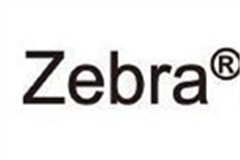
打印机可以方便我们的工作与生活,像斑马zt410这种专业的打印机更是如此了。既然是专业性打印机,我们在使用过程中还是需要一个细致的步骤,那就是安装。如果你不会,别太着急,因为你可以来本站下载小编为大家准备的斑马zt410打印机安装说明书

基本参数
型号:Zebra斑马 ZT410
打印模式:热转印/热敏
分辨率:203dpi(8 点/mm) 300dpi(12 点/mm) 600dpi
打印速度:14英寸/秒(356毫米/秒)
打印宽度:4.09英寸/104 毫米
203dpi:3988mm,300dpi:1854mm,600dpi:991mm
内存:6 MB DRAM 8 MB 闪存64 MB
感应器形式:传输式和反射式
安装方法
调整打印质量
打印质量受打印头温度或密度设置、打印速度以及所用介质类型的影响。试用这些设置,为您的应用找到最佳组合。可以使用 Zebra Setup Utility 的 Configure Print Quality(配置打印质量)程序设置打印质量。
注意
• 介质制造商具有适用于您打印机和介质的特定推荐速度设置。有些介质类型的最高打印速度低于打印机的最高打印速度可以通过以下方式控制相对颜色深度 (或密度)设置:
• 使用控制面板。导航至以下:
• 按 “ 主页 ”( ) 菜单按钮。导航至 “ 设置 ”( ) 按钮,按 “ 选择 ”() 按钮。使用右 () 导航箭头浏览至 DARKNESS (深度)。通过上 () 和下() 导航箭头更改深度设置。
• 用于 Set Darkness (设置颜色深度)的 (~SD) ZPL 命令 (请参阅 ZPL 编程指南)。如果您发现需要调整打印速度,可以使用
• Windows 打印机驱动程序或 ZebraDesigner™ 等应用程序软件。
• Print Rate (打印速度) (^PR) 命令,请参阅 ZPL Programming Guide (ZPL 编程指南)。
使用打印机的 “ 打印质量报告 ” (也称为 “ 进纸自检 ”)打印一些标签,用于帮助您识别打印 DARKNESS (深度)和 SPEED (速度)设置上的更改,以优化常规的打印质量和条形码质量
产品特点
• 借助各种出色的介质功能和介质提供选项,扩展打印机的性能。
• 通过定制打印机,使当前和未来的业务需求与最终用户可安装的介质处理选项相匹配。
• 借助高分辨率打印功能,确保小标签应用的输出具有出色品质。
•Zebra的Link-OS环境提供了增强的功能,可以从任何位置监控、管理和维护打印机。
•云连接使支持Link-OS的打印机能够安全地直接与云环境交互,进行打印和设备管理。
•Profle Manager使您能够在世界上的任何地方编辑和管理网络中的一台打印机、批量打印机或所有支持Link-OS的打印机。